2. Beolvasás számítógépről (Pull Scan) 2 használatát megjelenítő alkalmazás
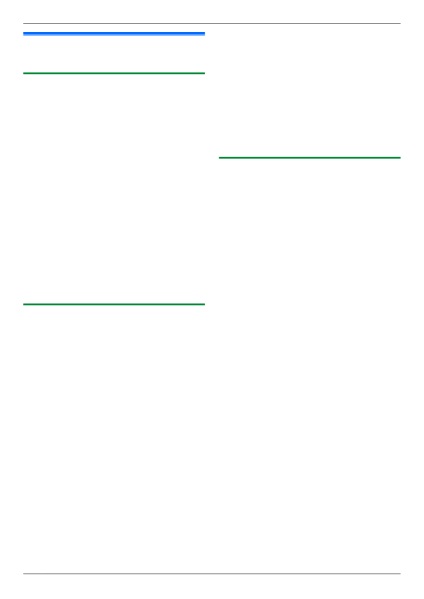
4.2 Beolvasás számítógépről
(Scan)
4.2.1 A bejelentés
szkennelés Multi-Function
Ha rákattint az ikonra az alkalmazás a beolvasás után
automatikusan kiválasztott alkalmazás elindul.
Kezdés Multi-Function Station alkalmazást. A
[Scan]
Kattintson a kívánt alkalmazás ikonját.
R megnyomása [Custom], az
R törléséhez a szkennelés során a beolvasási
dokumentumokat, nyomja meg a [Mégse] gombot.
Megjegyzés:
R minden egyes alkalmazás pre-
A szkennelési beállítások módosítása (22. o.).
R Amikor az egérrel az alkalmazás ikonja
szkennelési beállításokat az alkalmazás
jelennek meg kihúzva.
R A beolvasott kép automatikusan
menti a kiválasztott mappa a [Beállítások]
(P. 22).
Kezdés Multi-Function Station alkalmazást.
[Scan]
R A beolvasott kép megjelenik a
RA beolvasott kép mentéséhez
válassza ki a [Save as. ] A [Fájl] menüben.
R törléséhez a szkennelés során a beolvasási
dokumentumokat, nyomja meg a [Mégse] gombot.
Megjegyzés:
R képeket jeleníthet meg az alkalmazásokban
támogatás TIFF, JPEG, PCX, DCX és
BMP.
R mentheti képeket TIFF, JPEG,
PCX, DCX, BMP vagy PDF.
R Ha a [Select. ] Jelenik meg az ablakban
R Akkor lehet mozgatni, másolni és törölni fájlokat
4.2.3 Más alkalmazások használata
A Multi-Function Station szoftver mellékelve
meghajtó TWAIN és WIA-kompatibilis lapolvasó.
Azt is beolvasni más alkalmazások használata,
alátámasztó TWAIN- vagy WIA-szkennelés. mert
szkennelés következő
intézkedéseket.
Egy alkalmazás, amely támogatja a TWAIN vagy
WIA-szkennelés.
TWAIN-szkennelés:
Válassza a [Scan Image] menüből
[File].
WIA-szkennelés:
Válassza ki a [Képolvasóból vagy fényképezőgépből. ] A [Fájl] menüben.
R A név a párbeszéd rendszer.
Ha szükséges, változtassa meg a szkennelési beállításokat
a számítógépen. A [Scan]
R A beolvasott kép megjelenik az ablakban
alkalmazás szkennelés után.
R törléséhez a szkennelés során a beolvasási
dokumentumokat, nyomja meg a [Mégse] gombot.
Megjegyzés:
R Lapolvasás WIA-kompatibilis alkalmazások
csak az OS Windows XP, Windows Vista és
Windows 7.
R Az alkalmazástól függően alkalmazott, a megjelenés
némileg eltérhetnek.
R Ha a [Select. ] Jelenik meg az ablakban